Brak punktów przywracania systemu w systemie Windows?
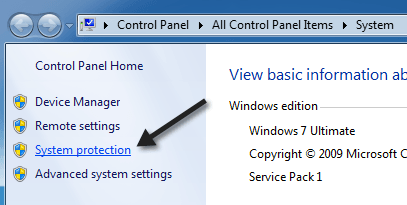
- 3888
- 357
- Roland Sokół
Niedawno napotkałem problem, w którym znikały wszystkie moje punkty przywracania w systemie Windows. Jeśli utworzyłem punkt przywracania systemu, a następnie zrestartowałem komputer, punkt przywracania zniknąłby! Nie mogłem zrozumieć, dlaczego tak się dzieje, ale po przeprowadzeniu badań udało mi się naprawić problem.
W tym artykule napiszę o kilku metodach, które możesz wypróbować, jeśli brakuje punktów przywracania w systemie Windows. Jeśli nadal masz problemy z brakującymi punktami przywracania, opublikuj komentarz, a postaram się pomóc.
Spis treściMetoda 1 - Wyłącz przywracanie systemu
Pierwszą rzeczą, którą możesz spróbować, jest wyłączenie przywracania systemu. Jak to pomaga? Cóż, kopie zapasowe są przechowywane w folderze informacji o objętości systemu. Jeśli ten folder zostanie uszkodzony, będziesz musiał go usunąć. Możesz to zrobić, wyłączając przywracanie systemu, a następnie włączając go ponownie.
Kliknij prawym przyciskiem myszy Komputer Lub Ten komputer i wybierz Nieruchomości. Następnie kliknij Ochrona systemu połączyć.
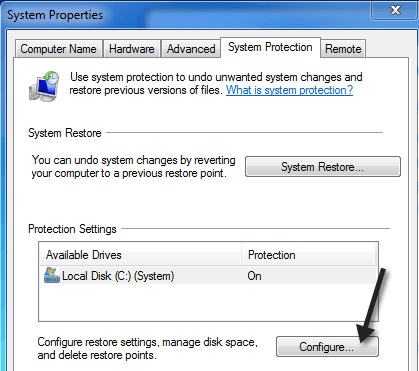
Teraz śmiało i kliknij Wyłącz ochronę systemu przycisk opcji i kliknij OK.
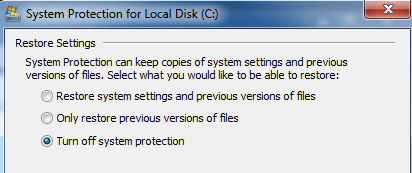
Dostaniesz wiadomość z pytaniem, czy naprawdę chcesz to zrobić. Zauważ, że to usunię wszystkie poprzednie punkty przywracania, ponieważ ten folder kopii zapasowej jest usuwany.
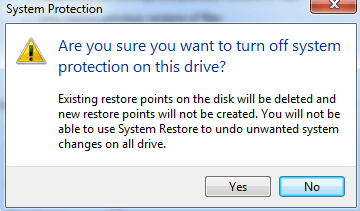
Uruchom ponownie komputer, a następnie wróć i włącz ochronę systemu. Teraz spróbuj ręcznie utworzyć punkt przywracania i sprawdź, czy znika po ponownym uruchomieniu maszyny.
Metoda 2 - Sprawdź wykorzystanie miejsca na dysku
Po powyższym, jeśli przejdziesz do komputera, właściwości, ochrony systemu, kliknij Skonfiguruj, Istnieje również sekcja dotycząca wykorzystania miejsca na dysku. Upewnij się, że ta wartość nie jest czymś niewielkim. Przywracanie systemu potrzebuje pewnej przestrzeni, a stare punkty przywracania zostaną automatycznie usunięte, jeśli nie ma wystarczającej ilości miejsca na dysku.
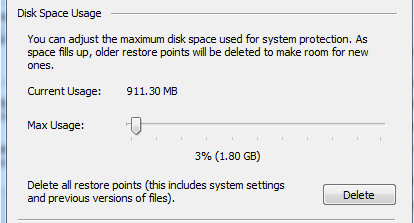
Kolejną rzeczą do sprawdzenia jest rzeczywista przestrzeń na dysku na dysku twardym. Czasami możesz nie zdawać sobie sprawy i nagle masz tylko 100 MB za darmo na dysku twardym! Byłoby to również coś, co uniemożliwiłoby tworzenie punktów przywracania systemu.
Metoda 3 - Sprawdź antywirus i inne programy
Przeważnie programy antywirusowe nie spowodują tego problemu, ale czasami możesz napotkać jakieś ustawienie lub program, który zapobiega tworzeniu niektórych plików. Warto na chwilę wyłączyć ochronę, tworzenie punktów przywracania i sprawdzenie, czy się trzymają. Na przykład McAfee Quick Clean ma opcję o nazwie „System przywracający punkt do czyszczenia„To właśnie to zrobi, więc bądź ostrożny.
Ponadto inne aplikacje stron trzecich mogą spowodować ten problem, więc będziesz musiał spróbować pamiętać, jakie programy zainstalowałeś na komputerze, zanim zaczął się problem. Jest to szczególnie prawdziwe w przypadku tych programów oczyszczania lub dostrojenia dysku, które mówią, że mogą sprawić, że Twój komputer jest w 100% szybszy, uruchamiając swoje oprogramowanie. Wiele razy te programy robią w systemie niebezpieczne rzeczy, wyłączając wszelkiego rodzaju rzeczy, które w innym przypadku chciałbyś kontynuować. Jednym z programów, który się pojawił, był niezależnie.
Jeden użytkownik, który miał ten problem, dowiedział się, że problem był spowodowany przez Microsoft Office 97. Brak pojęcia, dlaczego ta osoba korzystała z Office 97, ale powodowała konflikt rejestru z Windows i zapobiegał tworzeniu punktów przywracania. Jeśli nie masz zainstalowanego Office 97, może to być inny program.
Metoda 4 - Wypróbuj tryb awaryjny
Inną rzeczą, którą możesz spróbować, jest utworzenie punktu przywracania w trybie awaryjnym. Jeśli nie możesz dowiedzieć się, który program lub usługa powoduje problem i uniemożliwia przywracanie systemu przed działaniem, nadal możesz go utworzyć, przechodząc do trybu awaryjnego, a następnie tworząc go. Dla niektórych może to nie działać, ale wydaje się być realną opcją dla innych.
Metoda 5 - podwójny system rozruchu
Jeśli podwójnie uruchamiasz system Windows z innym systemem operacyjnym, takim jak Windows XP, Vista lub Windows 8, a oba systemy operacyjne są na tym samym dysku fizycznym, jeden system operacyjny może powodować problemy z drugim. Ilekroć ponownie uruchomi się, punkty przywracania mogą zostać usunięte. Nie jestem do końca pewien, co by to spowodować konkretna konfiguracja, ale zgłoszono ją użytkownicy, którzy podwójnie uruchamiali się, szczególnie z systemem Windows XP. Próbowanie usunięcia podwójnego rozruchu lub zainstalowanie każdego systemu operacyjnego na własnym dysku.
Metoda 6 - możliwy wirus
Wiele wirusów usunie twoje punkty przywracania, więc nigdy nie możesz przywrócić komputera do poprzedniego czasu. W tym momencie dobrym pomysłem jest przeprowadzenie pełnego skanowania wirusów, jeśli nic innego nie działa. Ponadto najlepiej uruchomić skanowanie wirusa, zanim Windows faktycznie załaduje. Możesz to zrobić za pomocą Windows Defender offline.
Metoda 7 - Chkdsk i SFC
Na koniec możesz spróbować uruchomić Chkdsk /f w systemie Windows i sprawdź, czy na dysku występują jakieś problemy. Możesz także otworzyć wiersz polecenia i wpisać SFC /Scannow, który skanuje wszystkie pliki Windows i zastąpi uszkodzone lub brakujące pliki systemowe.
Mamy nadzieję, że jedno z tych rozwiązań rozwiązuje problem z brakującymi punktami przywracania w systemie Windows. Jeśli nie, opublikuj komentarz tutaj, a postaram się pomóc. Cieszyć się!
- « Lost Windows 7 Instalt Disc? Utwórz nowy od zera
- Automatycznie przesuń, usuń lub kopiuj pliki w systemie Windows »

